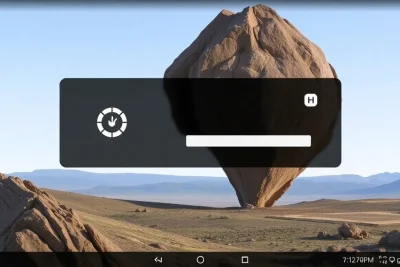
¿Código QR? Tu Android lo Lee Sin Apps Extra
hace 9 meses
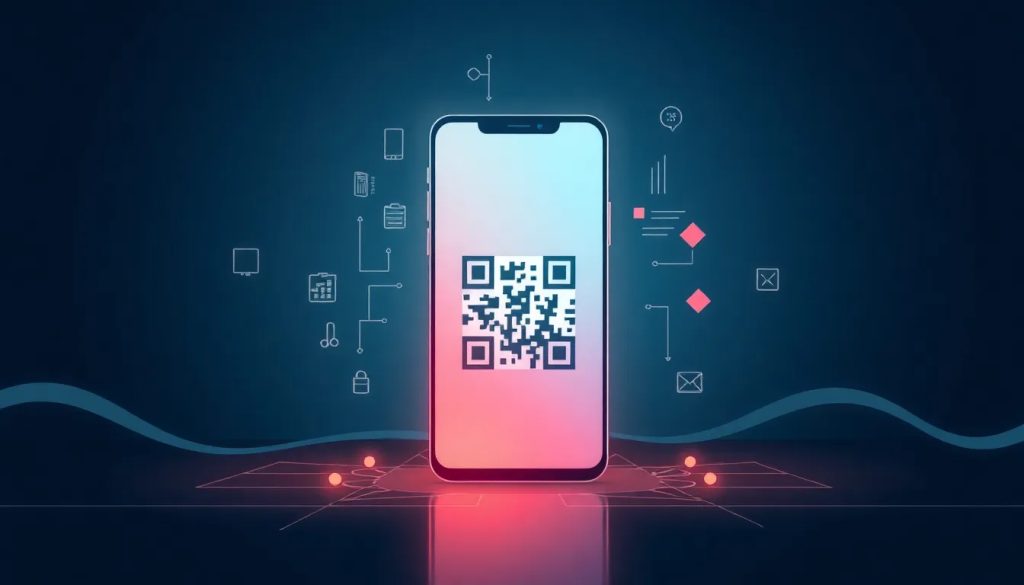
La lectura de códigos QR se ha convertido en una práctica habitual, especialmente en nuestros smartphones Android. La gran noticia es que no necesitas instalar ninguna aplicación extra para poder escanear esos códigos tan útiles. En este artículo, te explicaremos cómo leer un código QR en Android de manera sencilla y rápida.
Desde acceder a información sobre redes WiFi hasta abrir enlaces web, aprender a utilizar esta función puede ahorrarte tiempo y esfuerzo. ¡Vamos a ello!
- ✅ ¿Por qué esto mola? / La clave de leer códigos QR sin apps
- ⚙️ ¡Al turrón! Cómo leer códigos QR en Android paso a paso
- 💡 Consejo PRO / ¡Ojo al dato!
- 🤔 Preguntas al vuelo (FAQ rápida)
- 👇 Tu turno / ¿Algo que añadir?
- ¿Qué hacer si no puedo leer un código QR en mi Android?
- ¿Es posible leer códigos QR desde la cámara del móvil?
- ¿Cuáles son las marcas de móviles que integran lectores de códigos QR?
- ¿Dónde encontrar las opciones de lectura de códigos QR en Android?
✅ ¿Por qué esto mola? / La clave de leer códigos QR sin apps
La posibilidad de leer códigos QR en Android sin necesidad de apps es una ventaja que muchos usuarios desconocen. Esto significa que puedes acceder a información valiosa simplemente apuntando tu cámara hacia el código. Es rápido, práctico y evita la instalación de programas que pueden ocupar espacio o generar anuncios molestos.
Además, el uso de códigos QR está en auge, facilitando el acceso a información como menús de restaurantes, descuentos o incluso datos de contacto. ¡Es una forma sencilla de estar al día con la tecnología!
⚙️ ¡Al turrón! Cómo leer códigos QR en Android paso a paso
Vale, vamos a ver cómo se hace esto fácil... Aquí tienes una guía rápida para abrir cámara para escanear código QR en tu móvil Android:
Paso 1: Abre la cámara de tu móvil 📷
Desbloquea tu teléfono y accede a la aplicación de la cámara como lo harías normalmente. La mayoría de los dispositivos te permiten acceder a la cámara desde la pantalla de inicio.
Paso 2: Enfoca el código QR 🔍
Dirige la cámara hacia el código QR asegurándote de que esté bien enfocado. No es necesario hacer una foto, solo apúntalo. La cámara debería poder reconocer el código automáticamente.
Paso 3: Espera la notificación 📲
Una vez que el código QR sea reconocido, recibirás una notificación en la pantalla que te llevará a la información correspondiente. Por ejemplo, si es un enlace, se abrirá automáticamente en tu navegador.
Paso 4: Accede a la información 📑
Haz clic en la notificación y accederás al contenido del código QR. Desde aquí puedes seguir el enlace, guardar la información de contacto o conectarte a una red WiFi.
💡 Consejo PRO / ¡Ojo al dato!
Si estás utilizando un dispositivo de marcas como Samsung, Xiaomi o Huawei, asegúrate de que tu cámara tenga habilitada la función de escaneo de códigos QR en sus ajustes. En algunos modelos, esta opción puede estar desactivada por defecto, así que es bueno revisarlo.
🤔 Preguntas al vuelo (FAQ rápida)
¿Cómo usar el código QR en Android sin aplicaciones?
Simplemente abre la cámara de tu móvil y apunta hacia el código QR. La mayoría de los dispositivos Android recientes tienen esta función integrada, lo que te permite escanear sin necesidad de descargar ninguna app.
¿Qué aplicación lee los códigos QR?
No es necesario usar una aplicación específica, ya que la función está integrada en la cámara de muchos móviles Android. Sin embargo, si tu dispositivo no lo permite, hay aplicaciones en la Play Store que pueden utilizarse para este propósito.
¿Existe un lector de códigos QR sin anuncios?
Si prefieres evitar anuncios, lo mejor es utilizar la función integrada en tu cámara. Esto te garantiza que no tendrás que lidiar con publicidad invasiva y podrás acceder a la información de manera directa.
¿Cómo escaneo un código QR cuando ya está en mi teléfono?
Puedes hacerlo utilizando Google Lens. Abre la aplicación de Google Lens, selecciona la opción de escanear y elige la imagen del código QR que deseas leer. Así podrás acceder a la información guardada en ese código QR sin problemas.
👇 Tu turno / ¿Algo que añadir?
Ahora que ya conoces cómo leer códigos QR en Android sin aplicaciones extra, ¿tienes alguna duda o experiencia que quieras compartir? ¡Comenta abajo y cuéntanos!
Recuerda que utilizar estas funciones integradas no solo es más cómodo, sino también más seguro. Así que, ¡dale caña a esa cámara y empieza a escanear códigos QR sin complicaciones!
¿Qué hacer si no puedo leer un código QR en mi Android?
Si te encuentras con problemas al leer un código QR, primero asegúrate de que la cámara esté enfocando correctamente. A veces, una mala iluminación o un código dañado pueden ser la causa. Además, comprueba si tu dispositivo tiene habilitada la opción de escaneo de códigos QR en la configuración de la cámara.
Si el problema persiste, considera actualizar el software de tu teléfono. A menudo, las actualizaciones incluyen mejoras en la cámara y en la funcionalidad de escaneo. También puedes intentar utilizar Google Lens, una herramienta que ofrece una lectura más precisa y puede analizar imágenes guardadas en la galería.
¿Es posible leer códigos QR desde la cámara del móvil?
Sí, la mayoría de los dispositivos Android modernos permiten leer códigos QR directamente desde la cámara. Esto significa que no necesitas aplicaciones adicionales para escanear.
Para asegurarte de que tu cámara tenga esta función, ve a los ajustes de la cámara y busca la opción de escaneo de códigos QR. Una vez activada, podrás escanear estos códigos con facilidad.
¿Cuáles son las marcas de móviles que integran lectores de códigos QR?
Las principales marcas que incluyen lectores de códigos QR en sus dispositivos son:
- Samsung
- Xiaomi
- Huawei
- Otras marcas como OnePlus y Google también lo hacen.
Estos dispositivos han evolucionado para ofrecer funcionalidades que facilitan la interacción con el entorno a través de códigos QR, haciendo que la experiencia del usuario sea mucho más fluida y eficiente.
¿Dónde encontrar las opciones de lectura de códigos QR en Android?
Generalmente, puedes encontrar la opción de lectura de códigos QR en la aplicación de cámara de tu móvil. Al abrir la cámara, busca un icono que represente el escaneo de códigos QR o revisa en los ajustes de la cámara.
Adicionalmente, en teléfonos de marcas específicas como Samsung o Huawei, es posible que encuentres esta opción en el menú de configuraciones rápidas. Desliza hacia abajo desde la parte superior de la pantalla para acceder a las funciones rápidas y busca “Lectura de QR” o similar.
Si no encuentras la opción, verifica en la aplicación de Google Lens, que también permite escanear códigos QR de manera efectiva y puede ser instalada desde la Play Store si no viene preinstalada.
Así que ya sabes, leer códigos QR en Android es más fácil de lo que parece. ¡No dudes en aprovechar esta función para disfrutar de una experiencia más cómoda y rápida!
Si quieres conocer otros artículos parecidos a ¿Código QR? Tu Android lo Lee Sin Apps Extra puedes visitar la categoría Android.
Deja una respuesta

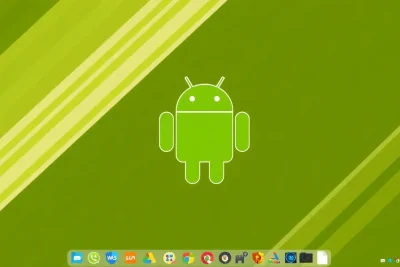


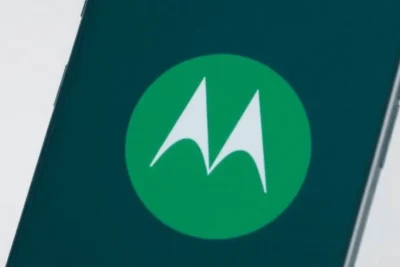
Recomendaciones pensadas para ti: